Contrôler un ordinateur à distance et transférer des fichiers via le protocole VNC (grâce à TightVNC ou RealVNC)
- Windows
- 18 janvier 2022 à 17:05
-

- 2/2
2. Contrôler un ordinateur à distance via RealVNC (via Internet)
Grâce à RealVNC, vous pourrez contrôler facilement un ordinateur à distance via Internet sans devoir configurer de redirection de ports dans votre routeur.
En effet, la connexion passera de façon sécurisée via une passerelle de RealVNC pour vous éviter de devoir ouvrir des ports chez vous.
Notez que RealVNC est gratuit, mais limité en version Home.
En effet, 2 autres éditions (payantes) existent également (Pro et Entreprise) et vous permettent d'utiliser des fonctionnalités supplémentaires, telles que la connexion directe à un ordinateur via le protocole VNC (sans passer par une passerelle de RealVNC), le partage de fichiers (entre l'ordinateur source et celui de destination), ...
Dans ce tutoriel, nous utiliserons la version Home qui est gratuite et qui permet de contrôler facilement un ordinateur à distance en créant un compte gratuit sur le site de RealVNC.
Si vous souhaitez tester les versions payantes de RealVNC, sachez que vous avez droit à une période d'évaluation de 30 jours.
2.1. Installer le serveur VNC Connect (VNC Server) de RealVNC
Pour commencer, téléchargez VNC Connect (VNC Server) de RealVNC et lancez le fichier d'installation téléchargé sur l'ordinateur que vous souhaitez pouvoir contrôler à distance.
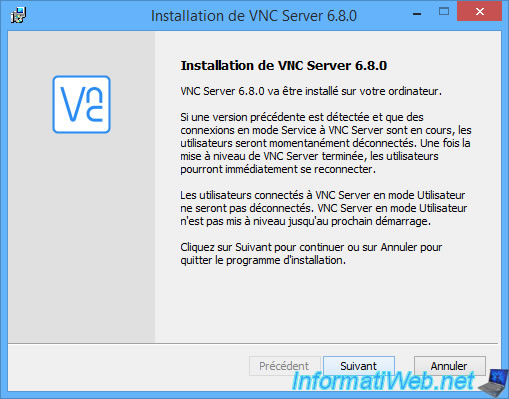
Cliquez sur Suivant.
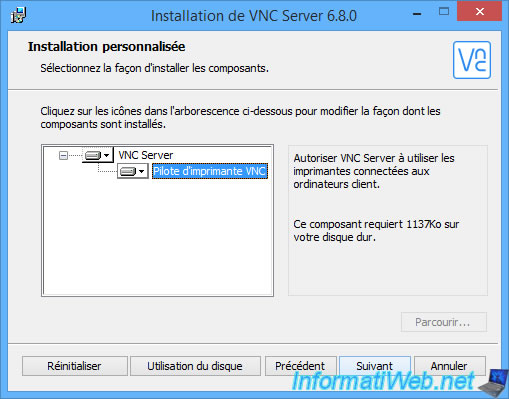
Comme vous pouvez le voir, l'installeur de VNC Server ajoutera automatiquement une exception dans le pare-feu pour que vous puissiez accéder facilement à cet ordinateur dans le futur sans devoir modifier les paramètres de votre pare-feu Windows manuellement.
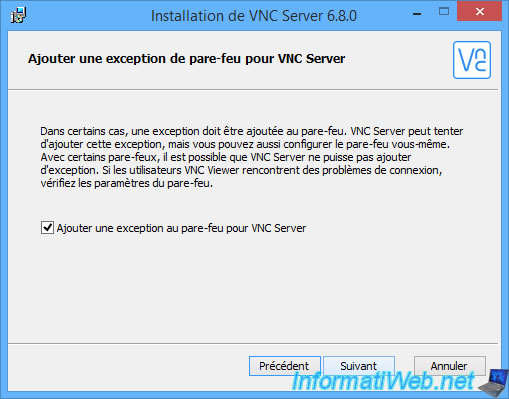
Lancez l'installation de VNC Server.
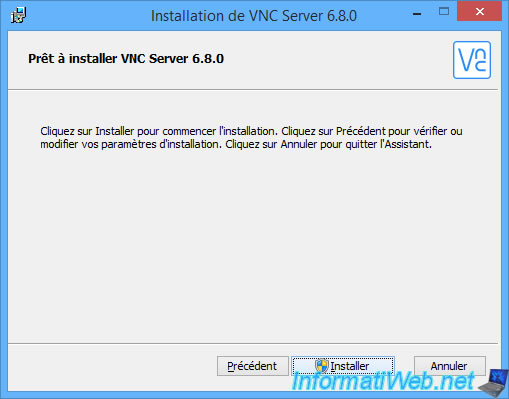
Une fois VNC Server installé, l'assistant "Gestion des licences VNC Server" apparaitra.
Comme vous pouvez le voir, vous ne pouvez pas utiliser VNC Server sans posséder de compte chez RealVNC.
Si vous n'avez pas encore de compte chez eux, cliquez sur le lien : Vous n'avez pas de compte ?
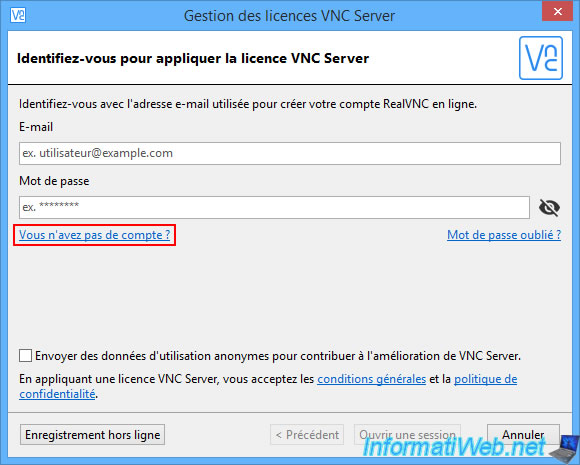
2.2. Créer un compte RealVNC
Sur la page d'inscription qui apparait, indiquez votre adresse e-mail, confirmez le captcha (code anti-robot), puis cliquez sur Next.
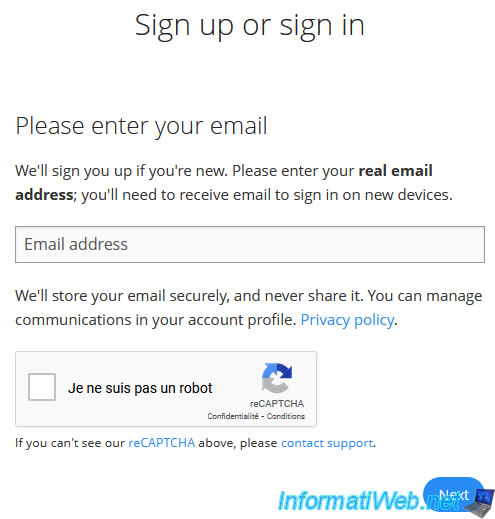
Ensuite, indiquez un mot de passe pour votre compte RealVNC, ainsi que les autres informations demandées.
Notez que pour utiliser la version gratuite (Home), il est important de sélectionner "I plan to use VNC Connect for : personal use".
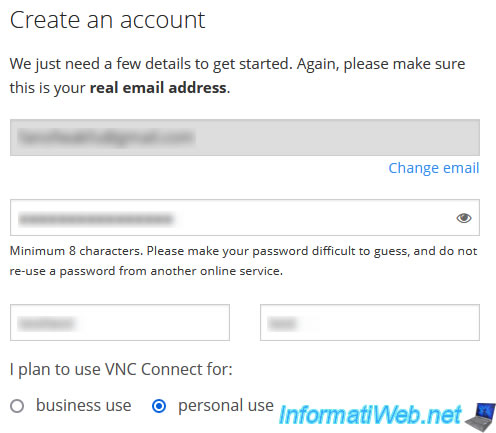
Une fois l'inscription effectuée, vous recevrez un e-mail de confirmation sur votre adresse e-mail.
Cliquez sur le bouton "Verify email" proposé.
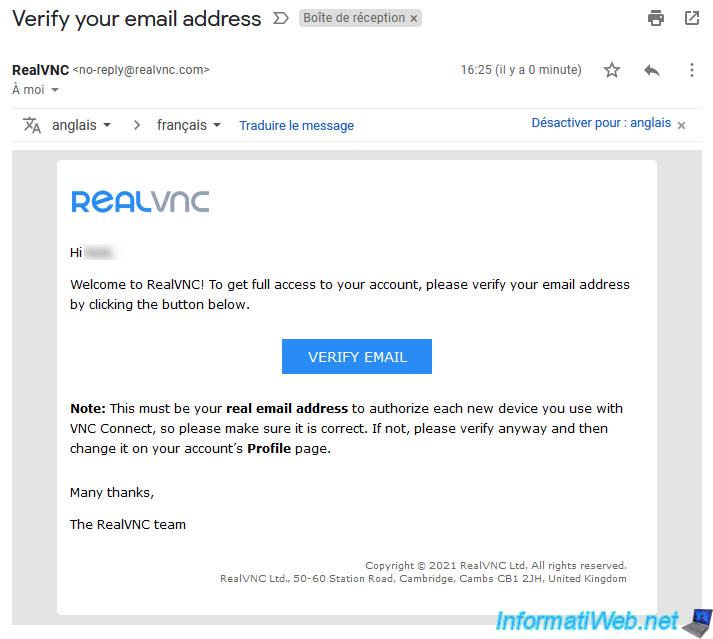
Dans votre compte RealVNC, vous pourrez choisir entre les 3 éditions disponibles :
- Home : gratuite pour une utilisation non commerciale, limitée à 5 ordinateurs distants et à 3 utilisateurs.
Car vous pouvez créer une Team ou en rejoindre une (créée par votre entreprise, par exemple). - Professional : plus de fonctionnalités et connexion aux ordinateurs distants uniquement via la passerelle de RealVNC.
- Entreprise : possibilité de se connecter directement à un ordinateur distant via le protocole VNC sans passer par la passerelle présente chez RealVNC.
Pour utiliser l'édition gratuite, cliquez sur le bouton "Activate" de l'édition "Home".
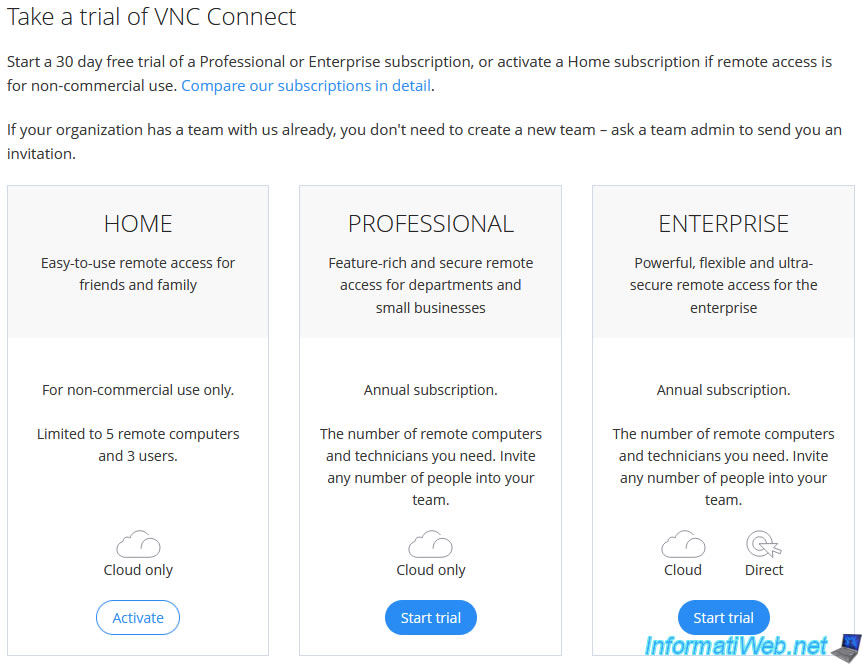
Une page "Getting started" apparaitra.
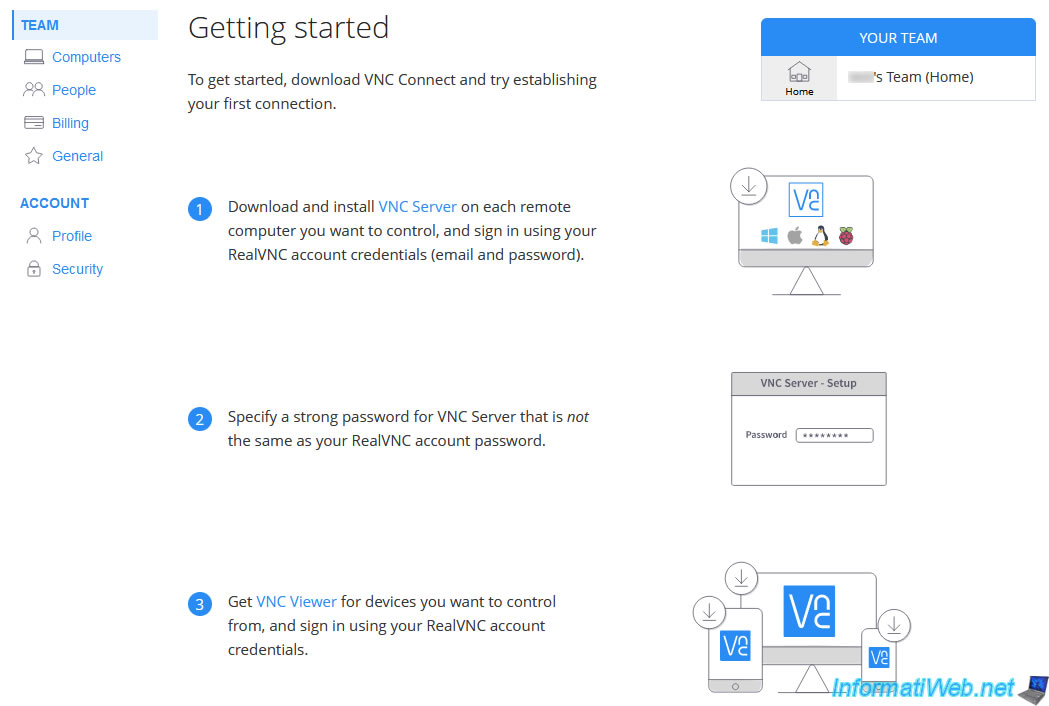
Si vous cliquez sur "Billing" dans le menu de gauche, vous verrez que le type d'abonnement (Subscription type) utilisé est Home (gratuit).
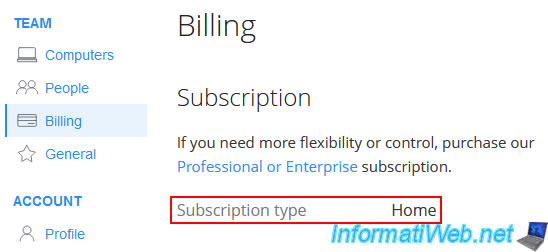
2.3. Enregistrer votre serveur VNC
Maintenant que votre compte est créé, vous pouvez vous connecter avec celui-ci sur votre serveur "VNC Server".
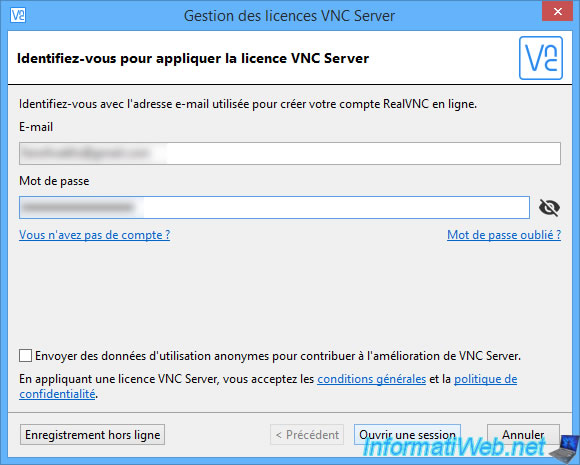
VNC Server se connectera aux serveurs de RealVNC.
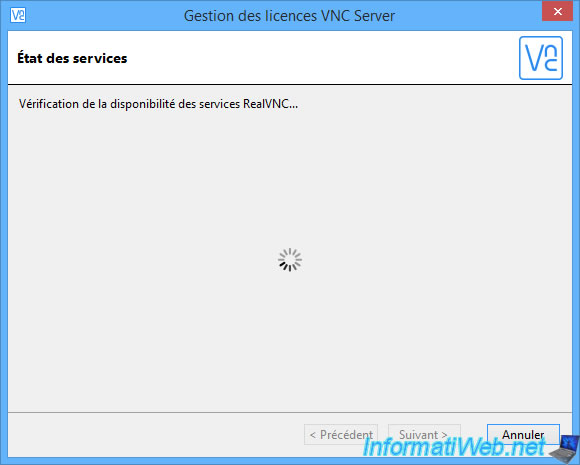
Puis, un mot de passe VNC vous sera demandé.
Il s'agit du mot de passe que vous devrez indiquer sur le client VNC pour vous connecter à distance à cet ordinateur.
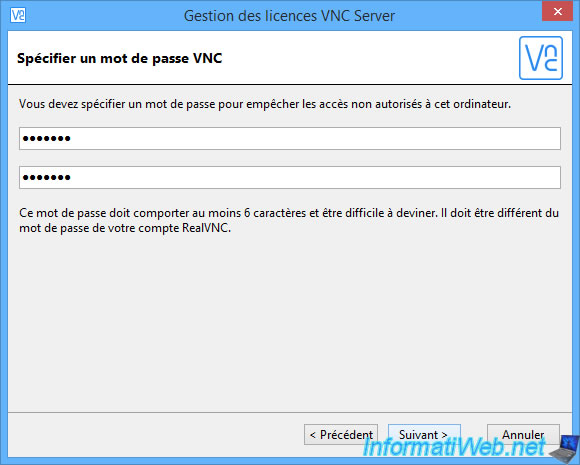
Par défaut, le nom NETBIOS de votre ordinateur sera utilisé comme nom d'ordinateur à afficher dans votre équipe (dans votre compte RealVNC).
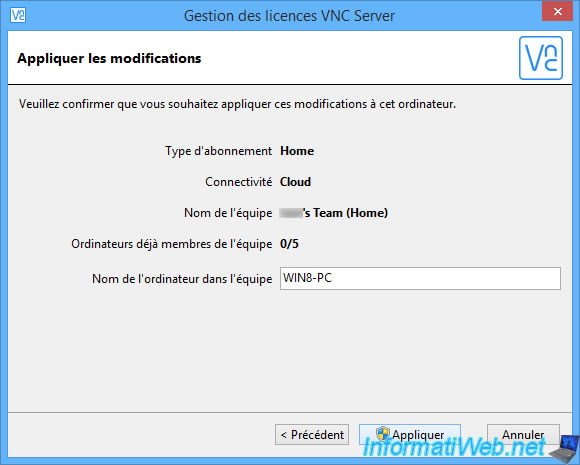
Si RealVNC vous indique que votre ordinateur est configuré pour passer en mode veille automatiquement, ouvrez le panneau de configuration de Windows.
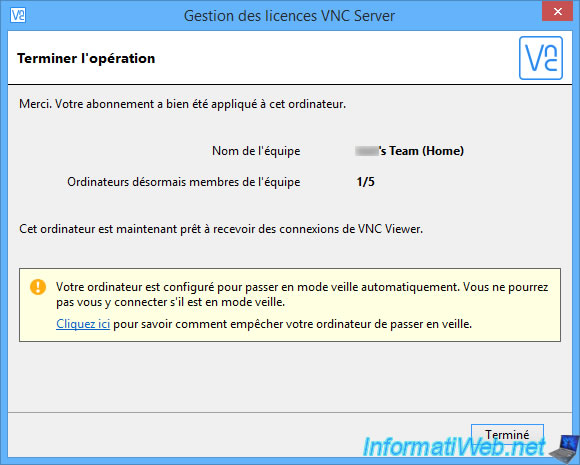
Dans le panneau de configuration qui apparait, allez dans "Système et sécurité -> Options d'alimentation", puis cliquez sur "Modifier les conditions de mise en veille de l'ordinateur" dans le menu de gauche.
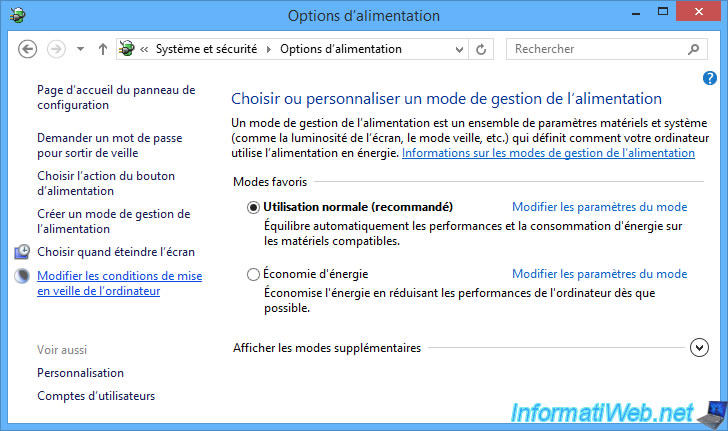
Sélectionnez "Jamais" pour l'option "Mettre l'ordinateur en veille", puis cliquez sur : Enregistrer les modifications.
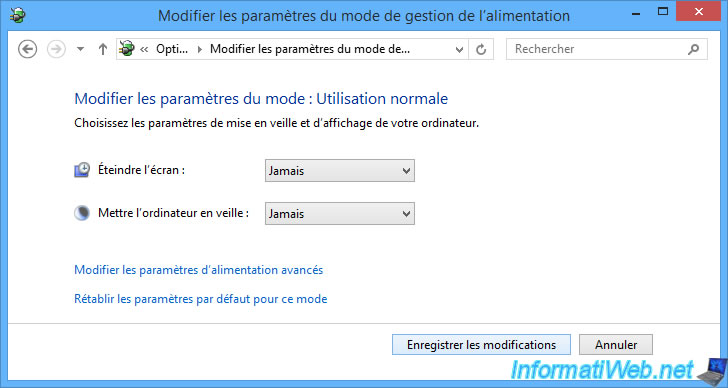
Le serveur VNC est configuré.
Comme vous pouvez le voir, ce serveur a 2 noms chez RealVNC : VNC Server et VNC Connect.
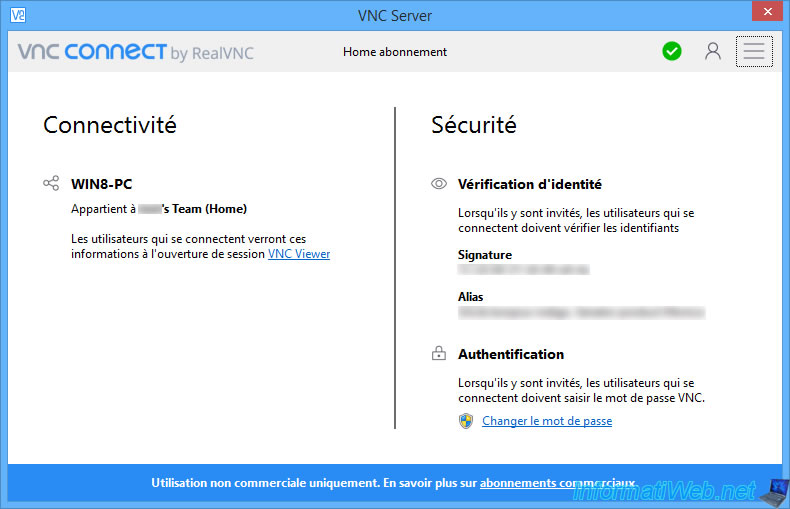
2.4. Installer le client VNC Viewer de RealVNC
Sur l'ordinateur local (source), téléchargez et installez le client "VNC Viewer" de RealVNC.
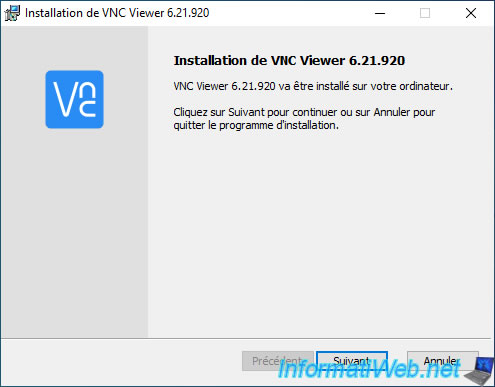
Par défaut, le raccourci sur le bureau pour VNC Viewer ne sera pas créé.
Pour régler ce problème, cliquez sur l'icône à côté de "Raccourci sur le bureau" et cliquez sur : Installation sur le disque dur local.
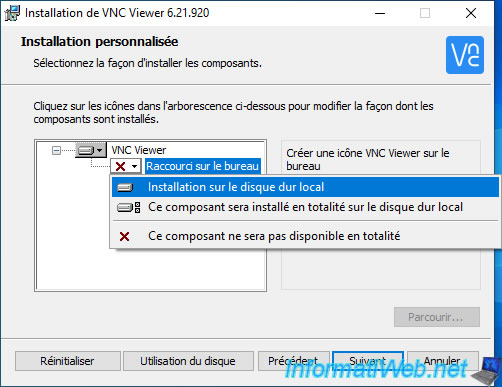
Ensuite, cliquez sur : Installer.
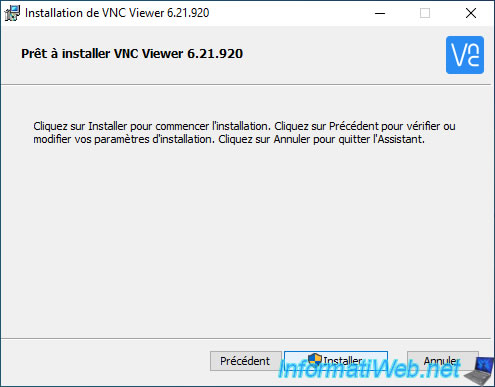
2.5. Connexion à votre compte RealVNC depuis le client VNC Viewer
Lancez le client "VNC Viewer", décochez la case "Envoyer des données d'utilisation anonyme ..." présente en bas de la fenêtre et cliquez sur OK.
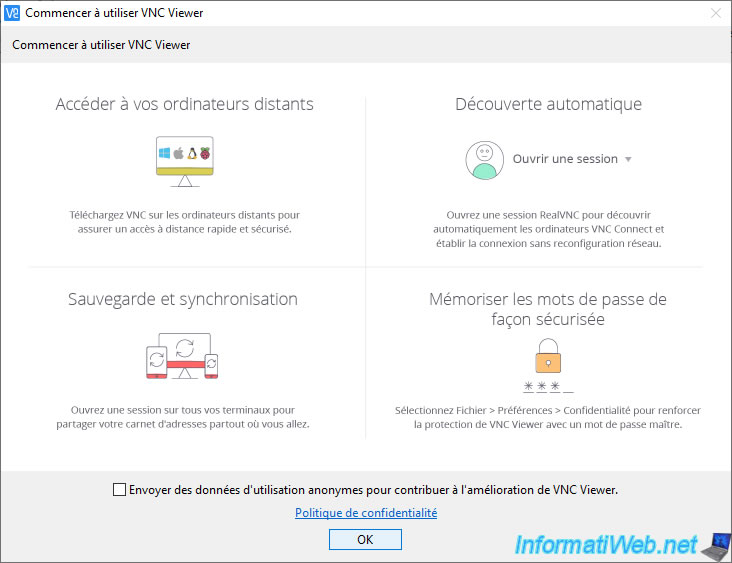
Si vous avez une édition payante de RealVNC (Pro ou Entreprise), vous pourrez vous connecter à l'ordinateur distant sans passer par la passerelle de RealVNC si les 2 ordinateurs se trouvent sur le même réseau ou si votre routeur est correctement configuré.
Pour la version gratuite (Home), cela ne fonctionnera pas.
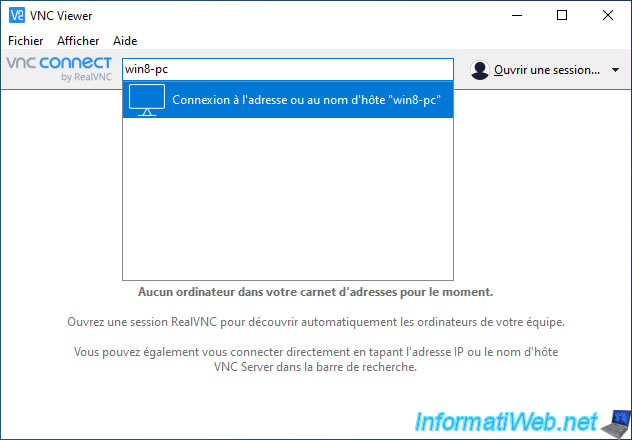
Cliquez sur le bouton : Ouvrir une session.
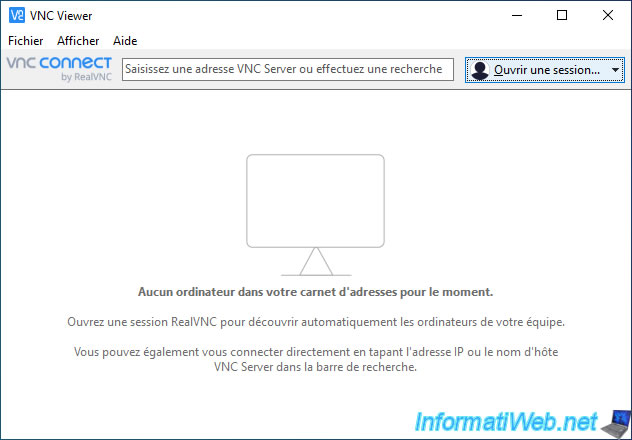
Indiquez les identifiants de votre compte RealVNC.
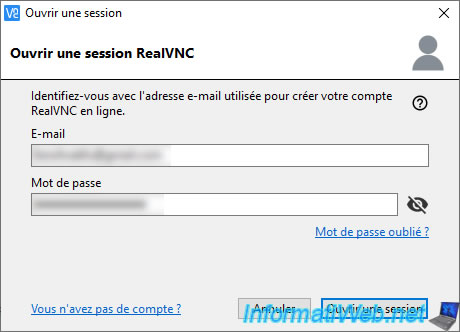
A la 1ère connexion à votre compte RealVNC depuis cet ordinateur, RealVNC vous enverra automatiquement un e-mail pour s'assurer que c'est bien vous.
Ainsi, même si quelqu'un pirate votre compte RealVNC, il ne pourra pas accéder à vos ordinateurs via RealVNC.

Cliquez sur le bouton "Continue signing in" présent dans l'e-mail reçu.
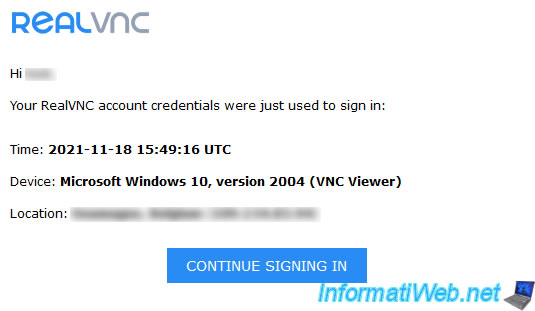
Puis, sur : Authorize sign-in.
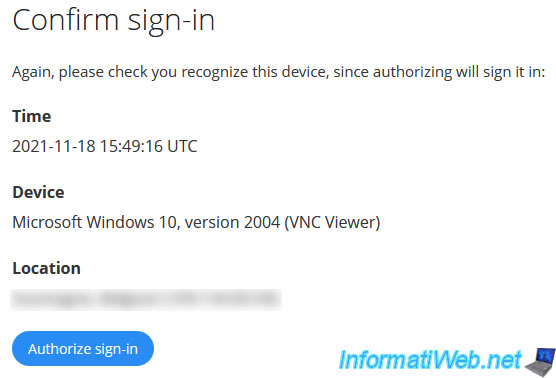
La connexion a été autorisée.
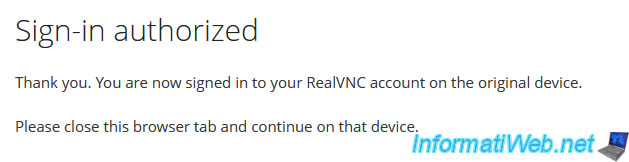
Sur votre client VNC, la connexion réussira automatiquement lorsque vous aurez validé la demande reçue par e-mail.
Comme prévu, vous voyez votre ordinateur distant apparaitre. Autrement dit, l'ordinateur sur lequel vous avez installé "VNC Connect (VNC Server)".
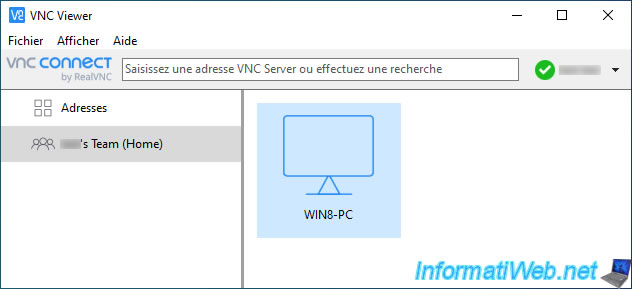
2.6. Connexion à l'ordinateur distant via RealVNC
Faites un double clic sur l'ordinateur affiché pour vous y connecter.
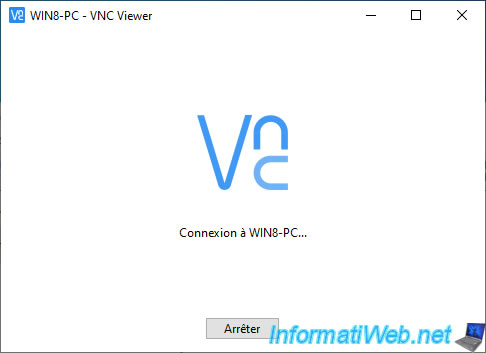
L'identité de l'ordinateur distant est automatiquement vérifiée par RealVNC.
Comme prévu, la vérification d'identité VNC Server a réussi.
Ceci est réalisé grâce à la signature et à l'alias affiché dans le serveur VNC du PC distant et enregistré également dans votre compte RealVNC.
Cliquez sur Continuer.
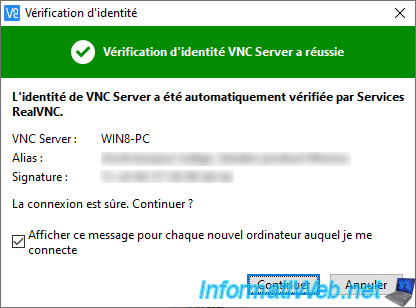
Indiquez le mot de passe VNC que vous aviez défini lors de la configuration de votre serveur VNC et cliquez sur OK.
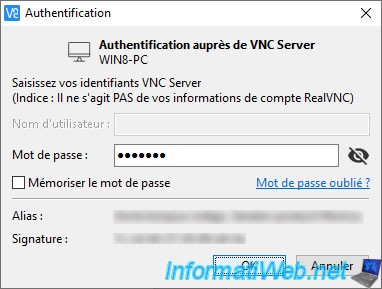
Comme prévu, vous avez accès à votre ordinateur distant via RealVNC.
Notez qu'une notification apparaitra automatiquement sur l'ordinateur distant.
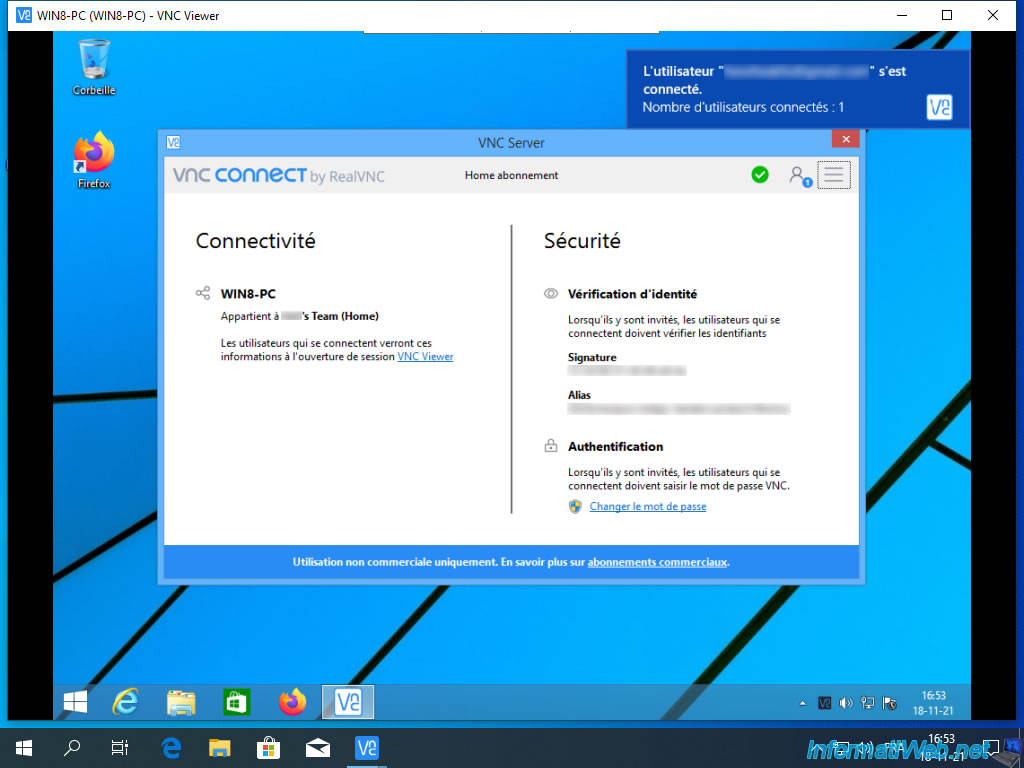
Si vous placez votre souris en haut de la fenêtre de VNC Viewer, vous verrez que certaines options sont grisées.
En effet, certaines options ne sont pas disponibles dans la version gratuite de RealVNC.
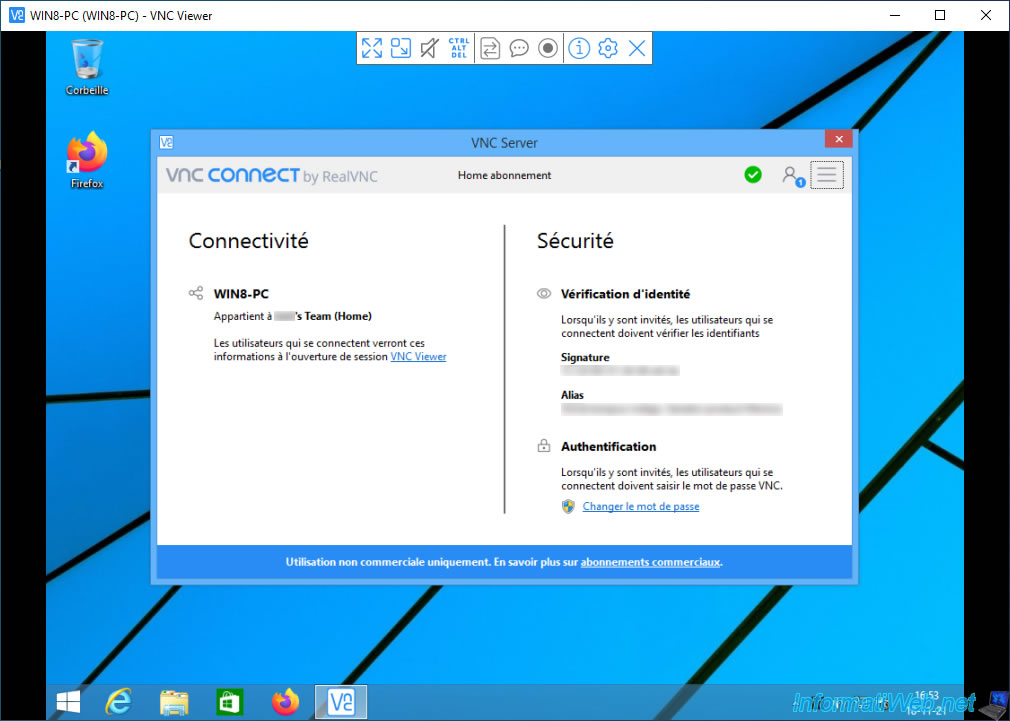
Partager ce tutoriel
A voir également
-

Windows 20/5/2016
Contrôler un ordinateur à distance (Win 7 à 11)
-

Windows 5/9/2020
Mise à niveau de Windows 8 / 8.1 vers Windows 10 (gratuit)
-

Windows 22/4/2013
Transformer fichiers exe + wim en fichier ISO
-

Windows 3/11/2013
Windows Vista - Se connecter à son réseau Wifi
Pas de commentaire